Unmoveable Files என்றால் என்ன?
இயங்கு தளத்தினால் தற்போது பயன்படுத்தப்பட்டுக் கொண்டிருக்கும் பைல்களை அழிக்கவோ அல்லது இடமாற்றம் செய்யவோ முடியாது என்பதை நீங்கள் அறிந்திருக்கலாம். அவ்வாறான பைல்களையே (Unmovable Files) அன் மூவபல் பைல்கள் எனப்படுகின்றன. பேஜ் (Page File) பைல் மற்றும் MFT பைல்கள் (Master File Table) என்பவற்றை இடமாற்றம் செய்ய முடியாத பைல்களுக்கு உதாரணமாகக் கொள்ளலாம்.
பிரதான நினைவகமான Ram இல் வெற்றிடம் போதுமான அளவு இல்லாதபோது ஹாட் டிஸ்கில் அதற்கென ஒரு குறிப்பிட்ட பகுதி ஒதுக்கப்பட்டு ஹாட் டிஸ்கும் நினைவகமாகச் செயற்படும். இதனையே பேஜ் பைல்/ ஸ்வொப் பைல் (Swap File) அல்லது வேர்ச்சுவல் மெமரி (Virtual Memory) எனப்படுவது.
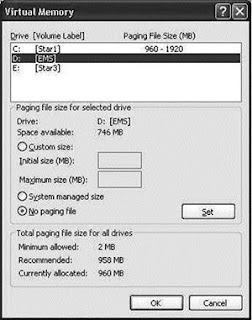
அதேபோல் ஹாட் டிஸ்கிலுள்ள ஒவ்வொரு பைல் பற்றிய விவரங்களையும் கொண்டிருக்கும் ஒரு அட்டவணையே Master File Table (MFT) எனப்படுகிறது. இது ஹாட் டிஸ்கில் நிரந்தரமாக ஓரிடத்தில் சேமிக்கப்பட்டிருக்கும்.
இந்த MFT பைல் மற்றும் பேஜ் பைல்கள் இடமாற்றம் செய்ய முடியாத பைல்களாக விண்டோஸில் அடையாளமிடப்படுகின்றன.
ஹாட் டிஸ்கில் பைல் சேமிக்கப்படும்போது, இயங்கு தளம் எங்கெல்லாம் வெற்றிடம் காணப்படுமோ அவ்விடங்களில் புதிய பைல்களை சேமித்து விடும். ஹாட் டிஸ்கின் வெற்றிடத்தைப் பொறுத்தும் பைலின் அளவு பெரிதாக இருக்கும் பட்சத்திலும் அந்த பைல் முழுமையாக அல்லாமல் சிறு சிறு பகுதிகளாகப் பிரிக்கப்பட்டு சிதறலாக சேமிக்கப்படும். இதனையே ப்ரேக்மண்ட்ஸ் (Fragments) எனப்படுகிறது. இந்த பைல் பகுதிகளின் எண்ணிக்கை அதிகரிக்கும் போது கணனியின் வேகத்தில் மந்த நிலை ஏற்படலாம். அல்லது சில வேளை பைல்களை இழக்கவும் நேரிடலாம். ஹாட் டிஸ்கை ஒரு குறித்த கால இடைவெளிகளில் டிப்ரேக்மண்ட் செய்து கொள்வதன் மூலம் இவ்வாறான பாதிப்புகளிலிருந்து தவிர்ந்து கொள்ளலாம். ஹாட் டிஸ்கை டிப்ரேக்மண்ட் செய்வதற்கென Disk Defragmenter என்னும் யூட்டிலிட்டி விண்டோஸ¤டன் இணைந்து வருகிறது.
இந்த MFT பைல் மற்றும் பேஜ் பைல்கள் இடமாற்றம் செய்ய முடியாத பைல்களாக விண்டோஸில் அடையாளமிடப்படுகின்றன.
ஹாட் டிஸ்கில் பைல் சேமிக்கப்படும்போது, இயங்கு தளம் எங்கெல்லாம் வெற்றிடம் காணப்படுமோ அவ்விடங்களில் புதிய பைல்களை சேமித்து விடும். ஹாட் டிஸ்கின் வெற்றிடத்தைப் பொறுத்தும் பைலின் அளவு பெரிதாக இருக்கும் பட்சத்திலும் அந்த பைல் முழுமையாக அல்லாமல் சிறு சிறு பகுதிகளாகப் பிரிக்கப்பட்டு சிதறலாக சேமிக்கப்படும். இதனையே ப்ரேக்மண்ட்ஸ் (Fragments) எனப்படுகிறது. இந்த பைல் பகுதிகளின் எண்ணிக்கை அதிகரிக்கும் போது கணனியின் வேகத்தில் மந்த நிலை ஏற்படலாம். அல்லது சில வேளை பைல்களை இழக்கவும் நேரிடலாம். ஹாட் டிஸ்கை ஒரு குறித்த கால இடைவெளிகளில் டிப்ரேக்மண்ட் செய்து கொள்வதன் மூலம் இவ்வாறான பாதிப்புகளிலிருந்து தவிர்ந்து கொள்ளலாம். ஹாட் டிஸ்கை டிப்ரேக்மண்ட் செய்வதற்கென Disk Defragmenter என்னும் யூட்டிலிட்டி விண்டோஸ¤டன் இணைந்து வருகிறது.
டிப்ரேக்மண்ட் செய்யும் போது அங்கொன்று இங்கொன்றாக சிதறிக் கிடக்கும் ஒரு பைலின் பகுதிகள் அருகருகே தொடர்ச்சியாக அமையும் வண்ணம் இடமாற்றம் செய்யப்படுகின்றன.
டிப்ரேக்மண்ட் செய்யும் போது டிப்ரேக்மண்ட் விண்டோ டிஸ்க் மேப்பில் (Disk Map) பச்சை நிறத்தில் சில பகுதிகளைக் காண்பிப்பதை நீங்கள் அவதானித்திருக்கலாம். இடமாற்றம் செய்ய முடியாத பைல்கள் உள்ள இடங்களையே விண்டோஸில் இவ்வாறு காண்பிக்கப்படு கிறது. ஏனைய பகுதிகளை டிப்ரேக்மண்ட் செய்த பிறகு இந்த அன் மூவபல் பைல்கள் ஹாட் டிஸ்கில் முன்னர் இருந்த இடத்திலேயே சிதறலாக இருக்கும்.
பேஜ் பைல் அல்லது ஸ்வொப் பைல்களை டிப்ரேக்மண்ட் செய்ய முடியாது என்பதால் அவற்றை அழித்து விட்டு டிப்ரேக்மண்ட் செய்யலாம். எனினும் அவற்றை வழமையான முறையில் அழிக்கவும் முடியாது. அவற்றை அழிப்பதற்கு விண்டோஸில் பின்வரும் வழிமுறையைக் கையாளுங்கள். Control Panel/ Systerm/ Advanced tab/ Performance Setting/ Advanced tab/ Change தெரிவு செய்யுங்கள். அங்கு (Virtual Memory) என்பதன் கீழ் No paging file தெரிவுசெய்து ஷிலீt என்பதைக் கிளிக் செய்யுங்கள் பின்னர் கணனியை மறுபடி இயக்கி டிப்ரேக்மண்ட் செயற்பாட்டை ஆரம்பிக்கலாம்.
பேஜ் பைல் அல்லது ஸ்வொப் பைல்களை டிப்ரேக்மண்ட் செய்ய முடியாது என்பதால் அவற்றை அழித்து விட்டு டிப்ரேக்மண்ட் செய்யலாம். எனினும் அவற்றை வழமையான முறையில் அழிக்கவும் முடியாது. அவற்றை அழிப்பதற்கு விண்டோஸில் பின்வரும் வழிமுறையைக் கையாளுங்கள். Control Panel/ Systerm/ Advanced tab/ Performance Setting/ Advanced tab/ Change தெரிவு செய்யுங்கள். அங்கு (Virtual Memory) என்பதன் கீழ் No paging file தெரிவுசெய்து ஷிலீt என்பதைக் கிளிக் செய்யுங்கள் பின்னர் கணனியை மறுபடி இயக்கி டிப்ரேக்மண்ட் செயற்பாட்டை ஆரம்பிக்கலாம்.

டிப்ரேக்மண்ட் செய்த பிறகு மேற்சொன்னவாறு Virtual Memory எனுமிடத்திற்குப் பிரவேசித்து Custom size என்பதைத் தெரிவு செய்து Initial size மற்றும் Maximum Size எனுமிடங்களில் ஒரே அளவான ஹாட்டிஸ்கில் இடத்தை ஒதுக்குங்கள். இந்த அளவானது கணனியின் பிரதான நினைவகத்தின் இரண்டு முதல் நான்கு மடங்காக இருக்க வேண்டும் என்பதையும் கவனத்தில் கொள்ளுங்கள்.
ஹாட் டிஸ்கிலுள்ள மற்றுமொரு இடமாற்றம் செய்ய முடியாத பைல் வகையான MFT எனும் பைல் அட்டவணையாகும். ஹாட் டிஸ்கில் பைல்களின் அளவு அதிகரிக்கும் போது இந்த MFT யின் அளவும் அதிகரிக்கிறது. இந்த ணிபிஹி பைலும் அதன் உச்ச அளவைத் தாண்டும் போது சிறு சிறு பகுதிகளாக்கப்படுகிறது.
ரெஜிஸ்டரியில் சிறிய மாற்றத்தைச் செய்வதன் மூலம் MFT பைலுக்கு ஒதுக்கப்பட்டுள்ள இடத்தை மேலும் அதிகரித்துக் கொள்ளலாம். அதற்கு நீங்கள் Start - Run - Regedit ஊடாக ரெஜிஸ்ட்ரி எடிட்டரை (Registry Editor) திறந்து HKEY_LOCAL_MACHINE/SYSTEM/ Current Control Set/ Control/ File system வரை பயணித்து NtfsMft Zone Reservation என்பதை டபள் க்ளிக் செய்து அதன் வலதுபுறம் 2 முதல் 4 வரையிலான ஒரு இலக்கத்தை உள்Zடு செய்யுங்கள். இரண்டை டைப் செய்வதன் மூலம் 25 வீதத்தையும் 3ஐ டைப் செய்வதன் மூலம் 37.5 வீதத்தையும் 4 ஐ உள்Zடு செய்வதன் மூலம் 50 வீதத்தையும் ஹாட் டிஸ்கில் ஒதுக்கலாம்.
Sure Delete ஷ்யூர் டெலீட்
கம்ப்யூட்டரிலிருந்து நீங்கள் உருவாக்கிய பைல் ஒன்றை டெலீட் செய்துவிட்டீர்கள். அது அழிந்து போய்விட்டதா? நீக்கப்பட்டுவிட்டதா? யாரும் பார்க்க முடியாதபடி காணாமல் போய்விட்டதா? இல்லை, இல்லவே இல்லை.
அந்த பைல் ரீசைக்கிள் பின்னுக்குச் சென்று தங்கலாம். நீங்கள் புத்திசாலியாய் இருந்தால், அதிலிருந்தும் அழித்துவிட்டிருக்கலாம். ஆனால் அப்போதும் அது கம்ப்யூட்டரிலிருந்து அழிவதில்லை. உங்கள் கம்ப்யூட்டர் அதனை அழிப்பதில்லை. அதற்குப் பதிலாக, அந்த பைல் இருந்த இடத்தை, அடுத்த பைல் வந்து தங்கலாம் என்று அறிவிக்கிறது. எனவே திறமையாக எழுதப்பட்ட ஒரு புரோகிராம் அந்த பைல் இருக்கும் இடத்தை, விதத்தை அறிந்து. பின் மீண்டும் மீட்டு உங்களுக்குத் தரலாம். அல்லது அடுத்தவர்கள் அதனைக் கண்டறியலாம். குறிப்பாக இந்த பைல்களில் நம்முடைய தனிப்பட்ட தகவல்களான, பேங்க் அக்கவுண்ட் எண், பாஸ்வேர்ட் ஆகியவை இருந்தால் அவை எந்த நிலையிலும் மற்றவர்களுக்குச் சென்றுவிடக்கூடாது.
எப்படி ரகசியசெய்தி எழுதிய தாள் ஒன்றை நாம் கிழித்துப் போட்டாலும், பொறுமையான நபர் ஒருவர் அந்த துண்டுகளைப் பொறுக்கி எடுத்து, ஒட்டி தகவலைத் தெரிந்து கொள்ளலாமோ, அதே போல கம்ப்யூட்டரில் அழிக்கப்பட்ட, நீக்கப்பட்ட ஒரு பைலை யார் வேண்டுமானாலும், சரியான புரோகிராம்கள் வழியாக எடுத்துக் கொள்ளலாம்.
தாள்களை, ஜஸ்ட் கிழிக்காமல் கடுகளவு துண்டுகளாக வெட்டி எறியும் ஷ்ரெடர் போல, நான் அழிக்கும் கம்ப்யூட்டர் பைல்கள் ஆக வேண்டும் என விரும்புகிறீர்களா! கவலையே வேண்டாம். அதற்கெனவே ஒரு சிறந்த புரோகிராம் உள்ளது. அதன் பெயர் Sure Delete. இதன் பதிப்பு 5.1.1., அண்மையில் வெளியானது. இந்த புரோகிராம் பைல்களில் உள்ள டேட்டாவினை நுணுக்கமாக அழிக்கிறது. பைல்களை மட்டுமின்றி ஒரு போல்டர் முழுவதையும் இதே போல் அழிக்க வேண்டும் என விரும்பினாலும் அழிக்கலாம். இந்த புரோகிராம் அழிக்கப்படும் ஒரு பைலின் மீது மாறான தகவல்களை குயிக் வைப் (Quick Wipe) என்ற திட்டத்தில் நான்கு முறை, டிபன்ஸ் துறை என்ற வகையில் ஏழு முறை மற்றும் சூப்பர் செக்யூர் வகையில் 24 முறை என மூன்று வகைகளில் எழுதுகிறது.
இதனால் எந்த ரெகவரி பைல் மூலம் முயற்சி செய்தாலும், பைல்களை மீண்டும் எடுக்க முடியாது. ஷ்யூர் டெலீட் FAT12, FAT16, FAT32, and NTFS மற்றும் ஆகிய பைல் பார்மட்டுகளில் முழுமையான முறையில் செயல்படுவது உறுதி செய்யப் பட்டுள்ளது. எனவே விண்டோஸ் 95 தொடங்கி விஸ்டா வரை இதனைப் பயன்படுத்தலாம். விண்டோஸ் 7 சிஸ்டத்திற்கான பைல் விரைவில் வடிவமைக்கப்பட்டு கிடைக்கும். இதனை இன்ஸ்டால் செய்து இயக்குவதும் எளிதானதாகும். தேவை இல்லை என்றால் கம்ப்யூட்டரிலிருந்து இதனை எடுத்துவிடலாம்.
Download
அந்த பைல் ரீசைக்கிள் பின்னுக்குச் சென்று தங்கலாம். நீங்கள் புத்திசாலியாய் இருந்தால், அதிலிருந்தும் அழித்துவிட்டிருக்கலாம். ஆனால் அப்போதும் அது கம்ப்யூட்டரிலிருந்து அழிவதில்லை. உங்கள் கம்ப்யூட்டர் அதனை அழிப்பதில்லை. அதற்குப் பதிலாக, அந்த பைல் இருந்த இடத்தை, அடுத்த பைல் வந்து தங்கலாம் என்று அறிவிக்கிறது. எனவே திறமையாக எழுதப்பட்ட ஒரு புரோகிராம் அந்த பைல் இருக்கும் இடத்தை, விதத்தை அறிந்து. பின் மீண்டும் மீட்டு உங்களுக்குத் தரலாம். அல்லது அடுத்தவர்கள் அதனைக் கண்டறியலாம். குறிப்பாக இந்த பைல்களில் நம்முடைய தனிப்பட்ட தகவல்களான, பேங்க் அக்கவுண்ட் எண், பாஸ்வேர்ட் ஆகியவை இருந்தால் அவை எந்த நிலையிலும் மற்றவர்களுக்குச் சென்றுவிடக்கூடாது.
எப்படி ரகசியசெய்தி எழுதிய தாள் ஒன்றை நாம் கிழித்துப் போட்டாலும், பொறுமையான நபர் ஒருவர் அந்த துண்டுகளைப் பொறுக்கி எடுத்து, ஒட்டி தகவலைத் தெரிந்து கொள்ளலாமோ, அதே போல கம்ப்யூட்டரில் அழிக்கப்பட்ட, நீக்கப்பட்ட ஒரு பைலை யார் வேண்டுமானாலும், சரியான புரோகிராம்கள் வழியாக எடுத்துக் கொள்ளலாம்.
தாள்களை, ஜஸ்ட் கிழிக்காமல் கடுகளவு துண்டுகளாக வெட்டி எறியும் ஷ்ரெடர் போல, நான் அழிக்கும் கம்ப்யூட்டர் பைல்கள் ஆக வேண்டும் என விரும்புகிறீர்களா! கவலையே வேண்டாம். அதற்கெனவே ஒரு சிறந்த புரோகிராம் உள்ளது. அதன் பெயர் Sure Delete. இதன் பதிப்பு 5.1.1., அண்மையில் வெளியானது. இந்த புரோகிராம் பைல்களில் உள்ள டேட்டாவினை நுணுக்கமாக அழிக்கிறது. பைல்களை மட்டுமின்றி ஒரு போல்டர் முழுவதையும் இதே போல் அழிக்க வேண்டும் என விரும்பினாலும் அழிக்கலாம். இந்த புரோகிராம் அழிக்கப்படும் ஒரு பைலின் மீது மாறான தகவல்களை குயிக் வைப் (Quick Wipe) என்ற திட்டத்தில் நான்கு முறை, டிபன்ஸ் துறை என்ற வகையில் ஏழு முறை மற்றும் சூப்பர் செக்யூர் வகையில் 24 முறை என மூன்று வகைகளில் எழுதுகிறது.
இதனால் எந்த ரெகவரி பைல் மூலம் முயற்சி செய்தாலும், பைல்களை மீண்டும் எடுக்க முடியாது. ஷ்யூர் டெலீட் FAT12, FAT16, FAT32, and NTFS மற்றும் ஆகிய பைல் பார்மட்டுகளில் முழுமையான முறையில் செயல்படுவது உறுதி செய்யப் பட்டுள்ளது. எனவே விண்டோஸ் 95 தொடங்கி விஸ்டா வரை இதனைப் பயன்படுத்தலாம். விண்டோஸ் 7 சிஸ்டத்திற்கான பைல் விரைவில் வடிவமைக்கப்பட்டு கிடைக்கும். இதனை இன்ஸ்டால் செய்து இயக்குவதும் எளிதானதாகும். தேவை இல்லை என்றால் கம்ப்யூட்டரிலிருந்து இதனை எடுத்துவிடலாம்.
Download
FolderHighlight v2.1.1014
FolderHighlight is a small but powerful tool that changes the visual appearance of the folders in your PC. With FolderHighlight you can quickly change the color of any folder. Even though Windows already allows you to customize folder icons for this purpose, FolderHighlight is a much easier to use as it integrates into the Explorer right-click menu, so you can quickly mark any folder without having to go through additional dialogs.
FolderHighlight is very easy to use no matter how much do you know about your PC. To change color of a folder, right-click the required folder with your mouse, select FolderHighlight in the context menu and then choose a suitableappearance for the folder.
We receive about 80% of all information through the eyes, and the same 80% of our memories consist of images. When you are browsing through dozens of visually similarfolders , you are not using your vision to its full extent and thus your activity is less effective than it could be. But if some of thesefolders have a different color, they will catch the eye faster than you read their name. This way you can easily differentiate between folders and browse much faster, because you are using your vision much more efficiently.
Download :
http://hotfile.com/dl/17762041/166be98/foldrlight.2.1.1014_Rapidsharehunt.com.rar.html
ஃபைல்களுக்கு வேறு பெயர் தர உதவும் ரீ நேமர்
ஃபைல் ஒன்றுக்கு ரீ நேம் தர விருப்பம் என்றால் உடனே பைல் பெயரில் ரைட் கிளிக் செய்து மெனுவில் ரீ நேம் தேர்ந்தெடுத்து புதிய பெயர் கொடுத்து அமைத்து விடுவோம்.
இதையே, அந்த பைலைத் தேர்ந் தெடுத்து, பின் ஃஎப்2 அழுத்தி, பெயர் உள்ள விண்டோ, மறு பெயருக்கு தயாரானவுடன் புதிய பெயரை டைப் செய்து அமைக்கலாம். ஆனால் பல பைல்களுக்கு மொத்தமாக பெயர் மாற்ற என்ன செய்யலாம்?
அதேபோல் சில டிரக்டரிகளில் பரவிக் கிடக்கும் பைல்களுக்கு பெயர் மாற்ற என்ன செய்திடலாம்? இதற்கான வழிகளைத் தருகிறது அட்வான்ஸ்ட் ரீநேமர் (Advanced Renamer) என்ற இலவச புரோகிராம்.
இந்தப் புரோகிராமினை டவுண்லோட் செய்திட நீங்கள் செல்ல வேண்டிய தள முகவரி http://aren. hulubulu.net/ இந்த புரோகிராம் எட்டுவகையான வழிகளில் பைல்களுக்கு புதுப் பெயர் அளிக்கிறது. ஏற்கனவே பைல்களுக்கு உள்ள பெயர்களின் அடிப்படையில், பெயர்களில் சில சொற்களைச் சேர்க்கலாம். சிலவற்றை எடுக்கலாம்; சின்ன, பெரிய எழுத்துக்களை மாற்றலாம்; அல்லது முற்றிலும் புதிய பெயரைத் தரலாம்.
டிஜிட்டல் படங்களை கையாள்பவர்களுக்கு இந்த புரோகிராம் மிகவும் உதவி செய்கிறது. குறிப்பிட்ட நிகழ்வு அல்லது வகை பட பைல்களை ஒரு தலைப்பில் கொண்டுவந்து, அவை ஒவ்வொன்றுக்கும் வித்தியாசம் காணும் வகையில் பெயர் களை இது தருகிறது.
ஒரு நிகழ்வில் எடுக்கும் அனைத்து போட்டோக்களையும் அவற்றை அடை யாளம் காணும் வகையில் இது பெயர் களைச் சூட்டுகிறது. பைல்களின் பண்புக ளையும் இதில் மாற்றலாம்.
எப்போது ஒரு பைலை பார்த்தோம்; எடிட் செய்தோம்; உருவாக்கினோம் என்ப தற்கான அட்ரிபியூட்டுகளையும் இதில் மாற்றலாம். ஆங்கிலம் மட்டுமின்றி மேலும் பல ஐரோப்பிய மொழிகளிலும் பெயர் மாற்றத்தை மேற்கொள்ளலாம்.
இந்த புரோகிராம் விண்டோஸ் 2000 தொடங்கி அதன் பின் வந்த விஸ்டா வரை யிலான தொகுப்புகளில் இயங்குகிறது.
இதன் அண்மைக் காலத்திய தொகுப்பாக ரீ நேமர் பதிப்பு 02.57.00.00 கிடைக்கிறது.
இந்தத் தொகுப்பின் போர்ட்டபிள் பதிப்பு ஒன்றும் இதன் தளத்தில் தரப்படு கிறது. இதனை எந்த பிளாஷ் டிரைவிலும் எடுத்துச் சென்றும் பயன்படுத்தலாம்.
இந்தத் தளத்தில் மிக விரிவாக அனைத்து உதவிக்குறிப்புகளும் பல தலைப்புகளில் தரப்படுகின்றன.
இதையே, அந்த பைலைத் தேர்ந் தெடுத்து, பின் ஃஎப்2 அழுத்தி, பெயர் உள்ள விண்டோ, மறு பெயருக்கு தயாரானவுடன் புதிய பெயரை டைப் செய்து அமைக்கலாம். ஆனால் பல பைல்களுக்கு மொத்தமாக பெயர் மாற்ற என்ன செய்யலாம்?
அதேபோல் சில டிரக்டரிகளில் பரவிக் கிடக்கும் பைல்களுக்கு பெயர் மாற்ற என்ன செய்திடலாம்? இதற்கான வழிகளைத் தருகிறது அட்வான்ஸ்ட் ரீநேமர் (Advanced Renamer) என்ற இலவச புரோகிராம்.
இந்தப் புரோகிராமினை டவுண்லோட் செய்திட நீங்கள் செல்ல வேண்டிய தள முகவரி http://aren. hulubulu.net/ இந்த புரோகிராம் எட்டுவகையான வழிகளில் பைல்களுக்கு புதுப் பெயர் அளிக்கிறது. ஏற்கனவே பைல்களுக்கு உள்ள பெயர்களின் அடிப்படையில், பெயர்களில் சில சொற்களைச் சேர்க்கலாம். சிலவற்றை எடுக்கலாம்; சின்ன, பெரிய எழுத்துக்களை மாற்றலாம்; அல்லது முற்றிலும் புதிய பெயரைத் தரலாம்.
டிஜிட்டல் படங்களை கையாள்பவர்களுக்கு இந்த புரோகிராம் மிகவும் உதவி செய்கிறது. குறிப்பிட்ட நிகழ்வு அல்லது வகை பட பைல்களை ஒரு தலைப்பில் கொண்டுவந்து, அவை ஒவ்வொன்றுக்கும் வித்தியாசம் காணும் வகையில் பெயர் களை இது தருகிறது.
ஒரு நிகழ்வில் எடுக்கும் அனைத்து போட்டோக்களையும் அவற்றை அடை யாளம் காணும் வகையில் இது பெயர் களைச் சூட்டுகிறது. பைல்களின் பண்புக ளையும் இதில் மாற்றலாம்.
எப்போது ஒரு பைலை பார்த்தோம்; எடிட் செய்தோம்; உருவாக்கினோம் என்ப தற்கான அட்ரிபியூட்டுகளையும் இதில் மாற்றலாம். ஆங்கிலம் மட்டுமின்றி மேலும் பல ஐரோப்பிய மொழிகளிலும் பெயர் மாற்றத்தை மேற்கொள்ளலாம்.
இந்த புரோகிராம் விண்டோஸ் 2000 தொடங்கி அதன் பின் வந்த விஸ்டா வரை யிலான தொகுப்புகளில் இயங்குகிறது.
இதன் அண்மைக் காலத்திய தொகுப்பாக ரீ நேமர் பதிப்பு 02.57.00.00 கிடைக்கிறது.
இந்தத் தொகுப்பின் போர்ட்டபிள் பதிப்பு ஒன்றும் இதன் தளத்தில் தரப்படு கிறது. இதனை எந்த பிளாஷ் டிரைவிலும் எடுத்துச் சென்றும் பயன்படுத்தலாம்.
இந்தத் தளத்தில் மிக விரிவாக அனைத்து உதவிக்குறிப்புகளும் பல தலைப்புகளில் தரப்படுகின்றன.
டேட்டா ரெகவரி செய்ய இன்னொரு மென்பொருள்
கம்ப்யூட்டர் பயன்படுத்துபவர்கள் பலர் தங்களின் முக்கியமான டேட்டா அடங்கிய பைல்களை மீண்டும் எடுக்க முடியாத அளவில் அழித்துவிட்டு இதனை எப்படி மீண்டும் பெறுவது என்று தவிக்கின்றனர். பல முறை இந்த பக்கங்களில் பைல் பாதுகாப்பு குறித்து எழுதினாலும் இந்த பைல் இழக்கும் விபத்து நடந்து கொண்டே தான் இருக்கிறது. இழந்த பைல்களை மீட்டுத் தரும் இலவச புரோகிராம்கள் பல இணையத்தில் உள்ளன. சில, இலவச பதிப்பினையும் கூடுதல் வசதிகளுடன் கூடிய கட்டணம் செலுத்திப் பெறும் பதிப்பினையும் கொண்டதாக இருக்கின்றன.அந்த வகையில் நன்றாகச் செயல்படும் டேட்டா ரெகவரி புரோகிராம் ஒன்று அண்மையில் இணையத்தில் தென்பட்டது. இதன் பெயர் ‘Raid2Raid’.
இந்த புரோகிராம் பல்வகைத் திறன் கொண்டது. இது ஹார்ட் டிஸ்க், பிளாஷ் டிரைவ் மற்றும் மெமரி கார்டுகளிலிருந்து பைல்களை மீட்டுத் தருகிறது. இணைத்து அறியக் கூடிய டிரைவில் உள்ள தொலைந்து போன பைல் எனில் அதனைக் கம்ப்யூட்டருடன் இணைத்து, மீட்கப்படும் பைல்களை ஹார்ட் டிஸ்க்கில் பதியும் படி செட் செய்யப்படுகிறது.
பிரச்சினைக் குண்டானது ஹார்ட் டிஸ்க் எனில் சம்பந்தப்பட்ட டிரைவினை ஒரு இமேஜாகவும் கொடுக்கிறது. இந்த இமேஜை எங்கேணும் பதிந்து பாதுகாக்கும் படி வைத்துவிட்டு, சம்பந்தப்பட்ட ஹார்ட் டிஸ்க்கினை பார்மட் செய்திடலாம். பின் இமேஜைப் பயன்படுத்தி அழிக்கப்பட்ட பைல்களைப் பெறலாம். டவுண்லோட் செய்த இந்த புரோகிராமில் டபுள் கிளிக் செய்து இதனை இயக்க வேண் டும். பின் எந்த டிரைவில் இருந்து பைல்களை ரெகவர் செய்திட வேண்டுமோ அதன் மீது டபுள் கிளிக் செய்திட வேண்டும். சில நிமிடங்களில் அந்த டிரைவில் உள்ள அனைத்து பைல்களும், மீட்கப்படக் கூடிய பைல்களின் பெயர்கள் உட்பட, காட்டப்படும்.
எந்த பைல்களை மீட்க வேண்டுமோ அவற்றின் மீது கிளிக் செய்து கிடைக்கும் மெனுவில் ‘Recover this file’ என்பதைத் தேர்ந்தெடுத்தால் பைல் மீண்டும் கிடைக்கும். அதற்கு முன் மீட்கப்படும் பைல் எங்கு சேவ் செய்யப்பட வேண்டும் என்பதனையும் தீர்மானித்துத் தேர்ந்தெடுக்க வேண்டும்.
இங்கே கிளிக் செய்யவும்
இந்த புரோகிராம் பல்வகைத் திறன் கொண்டது. இது ஹார்ட் டிஸ்க், பிளாஷ் டிரைவ் மற்றும் மெமரி கார்டுகளிலிருந்து பைல்களை மீட்டுத் தருகிறது. இணைத்து அறியக் கூடிய டிரைவில் உள்ள தொலைந்து போன பைல் எனில் அதனைக் கம்ப்யூட்டருடன் இணைத்து, மீட்கப்படும் பைல்களை ஹார்ட் டிஸ்க்கில் பதியும் படி செட் செய்யப்படுகிறது.
பிரச்சினைக் குண்டானது ஹார்ட் டிஸ்க் எனில் சம்பந்தப்பட்ட டிரைவினை ஒரு இமேஜாகவும் கொடுக்கிறது. இந்த இமேஜை எங்கேணும் பதிந்து பாதுகாக்கும் படி வைத்துவிட்டு, சம்பந்தப்பட்ட ஹார்ட் டிஸ்க்கினை பார்மட் செய்திடலாம். பின் இமேஜைப் பயன்படுத்தி அழிக்கப்பட்ட பைல்களைப் பெறலாம். டவுண்லோட் செய்த இந்த புரோகிராமில் டபுள் கிளிக் செய்து இதனை இயக்க வேண் டும். பின் எந்த டிரைவில் இருந்து பைல்களை ரெகவர் செய்திட வேண்டுமோ அதன் மீது டபுள் கிளிக் செய்திட வேண்டும். சில நிமிடங்களில் அந்த டிரைவில் உள்ள அனைத்து பைல்களும், மீட்கப்படக் கூடிய பைல்களின் பெயர்கள் உட்பட, காட்டப்படும்.
எந்த பைல்களை மீட்க வேண்டுமோ அவற்றின் மீது கிளிக் செய்து கிடைக்கும் மெனுவில் ‘Recover this file’ என்பதைத் தேர்ந்தெடுத்தால் பைல் மீண்டும் கிடைக்கும். அதற்கு முன் மீட்கப்படும் பைல் எங்கு சேவ் செய்யப்பட வேண்டும் என்பதனையும் தீர்மானித்துத் தேர்ந்தெடுக்க வேண்டும்.
இங்கே கிளிக் செய்யவும்
Recuva - File Recovery
 Recuva (pronounced “recover”) is a freeware Windows utility to restore files that have been accidentally deleted from your computer. This includes files emptied from the Recycle bin as well as images and other files that have been deleted by user error from digital camera memory cards or MP3 players. It will even bring back files that have been deleted by bugs, crashes and viruses!
Recuva (pronounced “recover”) is a freeware Windows utility to restore files that have been accidentally deleted from your computer. This includes files emptied from the Recycle bin as well as images and other files that have been deleted by user error from digital camera memory cards or MP3 players. It will even bring back files that have been deleted by bugs, crashes and viruses!http://www.recuva.com/download
பைல்கள் எத்தனை வகைகள்
நாம் விண்டோஸ் இயக்கத் தொகுப்பினைப் பயன்படுத்துகையில் ஒரு பைலைத் திறந்து இயக்க அது என்ன வகை பைல், அதனைத் திறக்க எந்த புரோகிராமினைத் திறக்க வேண்டும் என்றெல்லாம் கவலைப்படாமல் பைல் பெயர் மீது அல்லது அதன் ஐகான் மீது இருமுறை கிளிக் செய்கிறோம்.
விண்டோஸ் அதற்கான பைலை அறிந்து எந்த புரோகிராம் அதனைத் திறக்குமோ அதனை இயக்கி பைலையும் காட்டுகிறது. எடுத்துக் காட்டாக doc என்ற துணைப் பெயருடன் ஒரு பைல் இருந்தால் வேர்ட் புரோகிராம் இயக்கப்பட்டு அந்த பைல் காட்டப்படுகிறது. ஆனால் சில நேரங்களில் Open with window என்னும் விண்டோ காட்டப்பட்டு புரோகிராம்களின் பட்டியல் அடுக்கப்பட்டு எந்த புரோகிராம் வழி பைலைத் திறக்க என்று கேட்கப்படும். இது பெரும்பாலும் விண்டோஸ் இயக்கத்தால் உடனடியாக உணர்ந்து கொள்ள முடியாத பைல் கிடைக்கையில் இது போல விண்டோ கிடைக்கும்.
அதே போல இன்டர் நெட்டிலிருந்து இனம் புரியாத புதிய பைல் இறக்கப்பட்டு திறக்க முயற்சிக்கையிலும் இந்த விண்டோ கிடைக்கும். ஆனால் ஒரு முறை இது போல விண்டோவில் பைலுக்கான புரோகிராமினை தேர்வு செய்து அதன் மூலம் திறந்துவிட்டால் பின் அதே வகை பைல் கிடைக்கையில் விண்டோஸ் அந்த புரோகிராமினையே இயக்கும். மேலும் ‘Always use the selected Progroam with this kind of file’ என்ற ஆப்ஷனையும் தேர்ந்தெடுத்துவிட்டால் கம்ப்யூட்டர் அதனை நினைவில் வைத்து மறுபடியும் உங்களைக் கேட்காமல் இயக்கும். சில வேளைகளில் ஒரு வகை பைலுக்கு பல புரோகிராம்கள் இருக்கும். எடுத்துக் காட்டாக போட்டோ ஒன்று திறக்க பல புரோகிராம்கள் உள்ளன. மைக்ரோசாப்ட் பிக்சர் மேனேஜர், அடோப் போட்டோ ஷாப், பெயிண்ட் எனப் பல உள்ளன. இது போல பல வகை பைல்கள் உள்ளன. எனவே எந்த வகை பைலுக்கு எந்த புரோகிராம் சரியாக இருக்கும் என்று இங்கு பார்க்கலாம்.
1. டெக்ஸ்ட் டாகுமெண்ட்கள்: கீழே டெக்ஸ்ட் பைலுக்கான பல வகை பைல் வகைகள் தரப்படுகின்றன.
.txt: இது மிக எளிமையான வேர்ட் ப்ராசசிங் டெக்ஸ்ட் பைலைக் குறிக்கிறது. இந்த வகை பைல்களில் எந்தவிதமான பார்மட்டிங் விஷயங்கள் இருக்காது; எனவே Notepad உட்பட எந்த வகையான வேர்ட் ப்ராசசிங் சாப்ட்வேர் தொகுப்பிலும் இதனைத் திறக்கலாம்.
.ணூtஞூ: ரிச் டெக்ஸ்ட் பார்மட் என அழைக்கப்படும் இந்த வகை பைல்களில் ஓரளவிற்கு டெக்ஸ்ட் பார்மட்டிங் இருக்கும். பார்மட்டைக் காட்டுகிற எந்தவித வேர்ட் ப்ராசசிங் தொகுப்பும் இதனைத் திறந்து காட்டும்.
.doc: மைக்ரோசாப்ட் வேர்ட் தொகுப்பில் உருவாக்கப்படும் பைல்கள் அனைத்தும் இந்த துணைப் பெயருடன் கிடைக்கும். எனவே இந்த துணைப் பெயர் இருந்தால் வேர்ட் தொகுப்பைத் திறந்து பைலைத் திறக்கலாம்.
.xls: எம்.எஸ். ஆபீஸ் தொகுப்பில் உள்ள எக்ஸெல் புரோகிராமில் உருவாகும் பைல்கள் இந்த துணைப் பெயருடன் அமைக்கப்படும். எனவே எக்ஸெல் புரோகிராம் அல்லது வேறு ஏதேனும் ஸ்ப்ரெட்ஷீட் புரோகிராம் ஒன்றில்தான் இதனைத் திறக்க முடியும்.
. .ppt: விண்டோஸின் பிரிமியம் பிரசன்டேஷன் பேக்கேஜ் ஆன பவர் பாய்ண்ட் தொகுப்பில் உருவாகும் பைல்களுக்கு இந்த துணைப் பெயர் கிடைக்கும்.
. .pdf: இந்த வகை பைலை அடோப் அக்ரோபட் ரீடர் அல்லது அதைப் போல வந்துள்ள பல புதிய புரோகிராம்களைக் (PDF Viewer) கொண்டு திறக்கலாம். Portable Document File என்று இதனை முழுமையாக அழைக்கிறார்கள். டெஸ்க் டாப் பப்ளிஷிங் மூலம் உருவாக்கப்பட்ட பைல்களை விநியோகம் செய்திட இந்த பைல் முறையைப் பலர் கையாளுகின்றனர். பைல் உருவான பாண்ட் இல்லாமல் டெக்ஸ்ட் பைலை அப்படியே படம் போல் பைலாக இது காட்டும். தற்போது இந்த வகை பைல்களை மீண்டும் டெக்ஸ்ட்டாக மாற்றுவதற்கும் புரோகிராம்கள் கிடைக்கின்றன. அடோப் அக்ரோபட் ரீடர் உட் பட இந்த வகை பைல்களைத் திறந்து படிக்கக் கூடிய புரோகிராம்கள் அனைத்தும் இலவசமாகக் கிடைக்கின்றன என்பது குறிப்பிடத்தக்கது.
htm / html : ஒரு பைல் இவற்றில் ஏதாவது ஒன்றினைத் துணைப் பெயராகக் கொண்டிருந்தால் இது இன்டர்நெட்டில் பயன்படுத்த அமைக்கப்பட்டது என அடையாளம் கண்டு கொள்ளலாம். எனவே இதனை ஒரு வெப் பிரவுசர் புரோகிராமில் திறக்கலாம். விண்டோஸ் இயக்கத்தில் இதனைத் திறக்க இருமுறை கிளிக் செய்தால் அது இன்டர்நெட் எக்ஸ்புளோரர் தொகுப்பினைத் திறந்து இந்த பைலைக் காட்டும். அவ்வாறு காட்ட மறுத்தால் உங்கள் கம்ப்யூட்டரில் உள்ள வேறு வெப் பிரவுசர் மூலம் இதனைத் திறக்கலாம்.
.csv: ஒரு ஸ்ப்ரெட் ஷீட்டில் அமைக்கப்பட வேண்டிய தகவல்கள் காற்புள்ளிகள் என அழைக்கப்படும் கமாக்களால் பிரிக்கப்பட்டு பைலாக அமைக்கப்படுகையில் இந்த துணைப் பெயர் அந்த பைலுக்குக் கிடைக்கும். இதனை எக்ஸெல் புரோகிராமில் திறந்து பார்க்கலாம். அல்லது தகவல்களை சும்மா பார்த்தால் போதும் என எண்ணினால் எந்த வேர்ட் தொகுப்பு மூலமும் பார்க்கலாம்.
சுருக்கப்பட்ட பைல்கள்: கீழே பைல்களை சுருக்கித் தருகையில் கிடைக்கும் பைல் வகைகளின் துணைப் பெயர்கள் தரப்பட்டுள்ளன. இவ்வாறு பைல்களைச் சுருக்கித் தருவதனை File compresseion என அழைக்கின்றனர். பைல்களின் அளவைச் சுருக்கி இணையம் வழி பரிமாறிக் கொள்ளவும் எடுத்துச் செல்லவும் இது அதிகம் பயன்படுத்தப்படுகிறது.
.zip: இந்த துணைப் பெயருடன் ஒரு பைல் உங்களுக்கு வந்தால் அது சுருக்கப்பட்ட பைல் என்று பொருள். இத்தகைய பைல்களை விரித்துக் காட்ட இணையத்தில் நிறைய புரோகிராம்கள் இலவசமாகக் கிடைக்கின்றன. இவற்றில் அதிகம் பயன்படுத்தப்படுவது விண்ஸிப் புரோகிராமாகும்.
.rar: இதுவும் சுருக்கப்பட்ட பைலின் ஒரு வகையாகும். இதனைத் திறக்க சில ஸ்பெஷல் புரோகிராம் தேவைப்படலாம். WinRar என்ற புரோகிராம் இந்த பணியை மிக அழகாகச் செய்து முடித்திடும்.
.cab: உங்கள் கம்ப்யூட்டரில் விண்டோஸ் இயக்கத்தில் ஏதேனும் புரோகிராம் ஒன்றை, எடுத்துக் காட்டாக வேர்ட் புரோகிராம், இன்ஸ்டால் செய்தால் விண்டோஸ் அந்த புரோகிராமினைப் படித்துத் தெரிந்து கொண்டு அதனை கேபினட் பைல் ஒன்றில் பதிந்து வைக்கும். அந்த வகை பைலின் துணைப் பெயர் தான் இது. இந்த பைலை நாம் படித்து அறிய வேண்டியது இல்லை. எனவே இதனைத் திறக்காமல் இருப்பதே நல்லது.
பட பைல்கள்: விண்டோஸ் இயக்கத்தில் பலவகையான பட பைல்களை உருவாக்கலாம்; கையாளலாம். அவற்றில் சிலவற்றை இங்கு காணலாம். போட்டோக்கள், ஸ்கேன் செய்யப்பட்ட பைல்கள் ஆகியவை இந்த வகைகளே. கீழே நீங்கள் அடிக்கடி சந்திக்கும் சில வகை இமேஜ் பைல்களின் துணைப் பெயர்கள் தரப்படுகின்றன.
.psd: அடோப் போட்டோ ஷாப் பயன்படுத்தி இமேஜ் எடிட் மற்றும் உருவாக்கப்படும் பைல்களுக்கு இந்த துணைப் பெயர் வழங்கப்படும். உங்களிடம் அடோப் போட்டோ ஷாப் இல்லை என்றால் பைல் வகை மாற்றத்திற்கு வழி செய்திடும் புரோகிராம் ஒன்றின் (Hercule Software’s Graphic Converter) மூலம் இதன் பார்மட்டை மாற்றி வேறு துணைப் பெயருடன் அதே பைலை உருவாக்கிப் பின் அதற்கான புரோகிராமில் திறக்கலாம். மேலே குறிப்பிடப்பட்ட மாற்றித்தரும் புரோகிராம் www.herculesoft.com என்னும் முகவரியில் கிடைக்கிறது.
.psp: இந்த துணைப் பெயர் கொண்ட பைல் போட்டோ ஷாப் போன்ற இன்னொரு இமேஜ் எடிட் புரோகிராமான Paint Shop Pro என்னும் புரோகிராமில் உருவான பைல்களுக்கு இந்த துணைப் பெயர் கிடைக்கும். இந்த புரோகிராம் சற்று விலை அதிகமானது. இந்த பைல்களையும் கன்வெர்டர் கொண்டு மாற்றலாம்.
.bmp: மிக எளிமையான கிராபிக்ஸ் பைல். இதனை பிட்மேப் பைல் என்றும் அழைப்பார்கள். விண்டோஸ் பெயிண்ட் உட்பட எந்த இமேஜ் புரோகிராம் மூலமும் இதனைத் திறக்கலாம்.
.jpg: இது ஒரு பொதுவான இமேஜ் பைல் வடிவமாகும். இதன் பயன்பாடு இன்டர்நெட்டில் அதிகம். ஏனென்றால் இந்த துணைப் பெயர் கொண்ட இமேஜ் பைலின் அளவு மிகக் குறைவானதாக இருக்கும். இந்த பைலை உருவாக்க அதி நவீன பைல் கம்ப்ரஷன் தொழில் நுட்பம் பயன்படுத்தப்படுகிறது. பலவித இமேஜ் புரோகிராம் மூலம் இதனைத் திறந்து பார்க்கலாம். விண்டோஸ் எக்ஸ்புளோரர் தொகுப்பு இந்த வகை பைல்களைப் பார்க்க மிக எளிமையான புரோகிராமாகும்.
.gif: இதுவும் மிகவும் பிரபலமான ஒரு இமேஜ் வகை பைல் ஆகும். இதனையும் விண்டோஸ் எக்ஸ்புளோரர் கொண்டு திறந்து பார்ப்பது எளிது.
.tif: ஹோம் கம்ப்யூட்டர்களில் டிஜிட்டல் இமேஜ்களைப் பதிந்து வைத்துப் பயன்படுத்த இந்த துணைப் பெயர் கொண்ட பைல் வகைகள் அதிகம் பயன்படுத்தப்படுகின்றன. இதனைப் பல இமேஜ் எடிட்டிங் புரோகிராம்களில் திறந்து பயன்படுத்தலாம் என்றாலும் விண்டோஸ் எக்ஸ்புளோரர் எளிமையானதாகும்.
.scr: இது விண்டோ ஸ்கிரீன் சேவர் பைலின் துணைப் பெயர். ஒரு ஸ்கிரீன் சேவர் பைல் புரோகிராமினை இன்ஸ்டால் செய்திட கண்ட்ரோல் பேனல் சென்று டிஸ்பிளே புராபர்ட்டீஸ் விண்டோ பெற்று அதில் ஸ்க்ரீன் சேவர் டேப்பினைத் தட்டவும். இங்கு இன்டர்நெட்டில் இருந்து டவுண்லோட் செய்த ஸ்கிரீன் சேவர் பைல் புரோகிராமினை சேர்க்கலாம் அல்லது நீக்கலாம்.
ஆடியோ பைல்கள்: இசையை ரசிப்பதிலும் அவற்றைப் பங்கிட்டுக் கொள்வதிலும் மற்றவர்களுக்கு அனுப்புவதிலும் இன்று பலவகையான ஆடியோ பைல்கள் நமக்கு உதவுகின்றன. எடுத்துக் காட்டாக எம்பி3 பைல்கள் இந்த வகையில் பெரிய புரட்சியை ஏற்படுத்தியது என்றால் மிகையாகாது.
.mp3: MPEG3 என்பதன் சுருக்கமாகும். சுருக்கமான முறையில் சிறிய பைல்களாக இசையைப் பதிவு செய்து அனுப்ப இணக்கமான பைல் பார்மட் இதுவாகும். இதனை ஒலிக்கச் செய்திட பல இலவச புரோகிராம்கள் இணையத்தில் கிடைக்கின்றன. வெகுகாலமாக மிக எளிதானதாகவும் பல வசதிகள் கொண்டதாகவும் கருதப்படுவது விண் ஆம்ப் பிளேயராகும். விண்டோஸ் மீடியா பிளேயரும் இதனை இயக்கும்.
.wav: எம்பி 3 போல இதுவும் பிரபலமான ஒரு இசை பைலாகும். டிஜிட்டல் ஆடியோவைப் பதிவதில் இதுவும் ஒரு எளிய சிறிய பைலாக உருவாகும். எம்பி3 இயக்கும் ஆடியோ பிளேயர்கள், குறிப்பாக விண்டோஸ் மீடியா பிளேயர், இதனையும் இயக்குகின்றன.
aif: Audio interchange File format என்பதன் சுருக்கம் இது.வர்த்தக ரீதியாக வெளியிடப்படும் ஆடியோ சிடிக்களில் இது பெரும்பாலும் பயன்படுத்தப்படுகிறது. இதன் மூலம் மிகச் சிறந்த முறையில் ஆடியோவை வெளிப்படுத்தலாம். துல்லிதமான இசையைத் தருவதால் இதன் பைல் அளவு பெரிதாக இருக்கும். மூன்று நிமிடம் பாடக் கூடிய பாடல் 30 முதல் 50 எம்பி வரை இடம் பிடிக்கும். விண்டோஸ் மீடியா பிளேயரைப் பயன்படுத்தி இதனை இயக்கலாம்.
.ogg: இதனை அடிக்கடி நீங்கள் காண முடியாவிட்டாலும் கட்டாயம் தெரிந்து கொள்ள வேண்டிய பைல் வகையாகும். இதனை Ogg Vorbis audio என்று கூறுவார்கள். இது எம்பி3 பைலைக் காட்டிலும் இசையைத் தெளிவாகவும் துல்லிதமாகவும் தரும். இதனையும் விண்டோஸ் மீடியா பிளேயரில் இயக்கிக் கேட்கலாம். ஆனால் அதற்கு கோடெக் (codec) என்னும் ஸ்பெஷல் பைல் வேண்டும். இதனை www.freecodecs என்ற தளத்திலிருந்து இறக்கிக் கொள்ளலாம்.
.wma: விண்டோஸ் மீடியா ஆடியோ பைல் என்பதன் சுருக்கம். இந்த பைல் வகையை உருவாக்கியது மைக்ரோசாப்ட் நிறுவனம். இந்த வகை பைல்களும் அளவில் மிகச் சிறியதாக இருக்கும். விண்டோஸ் மீடியா பிளேயரில் இதனை இயக்கி ரசிக்கலாம்.
ஆப்பரேட்டிங் சிஸ்டம் பைல்கள்: சில பைல்களை அதன் மீது டபுள் கிளிக் செய்தால் அவை எந்தவிதமான புரோகிராம் துணை இன்றி தாமாகவே இயங்கும். இவை பெரும்பாலும் ஆப்பரேட்டிங் சிஸ்டம் பைல்கலாகும். பெரும்பாலான இந்த பைல்கள் கீழ்க்காணும் துணைப் பெயர்களுடன் இருக்கும்.
.exe: எக்ஸிகியூட்டபிள் பைல் என்பதன் சுருக்கம். இதில் ஒரு புரோகிராம் இருக்கும். இதனை இருமுறை கிளிக் செய்தால் அந்த புரோகிராம் விரித்து இயங்கும்.
.bat: பேட்ச் பைல் என்பதன் சுருக்கம். இந்த பைலில் வரிசையாக பல கட்டளைகள் தரப்பட்டிருக்கும். இதன் மீது டபுள் கிளிக் செய்திடுகையில் அந்த கட்டளைகள் ஒவ்வொன்றாக நிறைவேற்றப்படும். இந்த பைலை நோட்பேடில் உருவாக்கலாம் மற்றும் எடிட் செய்திடலாம்.
.vbs: இதனைப் பற்றி நீங்கள் நன்கு தெரிந்து கொள்ள வேண்டும். மைக்ரோசாப்ட் நிறுவனம் உருவாக்கியவிசுவல் பேசிக் என்னும் புரோகிராமிங் மொழி மூலம் புரோகிராமர்கள் விண்டோஸில் இயங்கும் பல அப்ளிகேஷன்களை வடிவமைக்கின்றனர். அந்த பைல்களின் துணைப் பெயர் இவ்வாறு இருக்கும். இதில் டபுள் கிளிக் செய்தால் அந்த பைல் இயங்கும். ஆனால் வைரஸ் பைல்களை எழுதுவோர் இந்த துணைப் பெயரைப் பயன்படுத்தி தங்கள் வைரஸ் புரோகிராம்களை உருவாக்குகின்றனர். எனவே இந்த துணைப் பெயருடன் உங்கள் இமெயிலில் ஏதேனும் அட்டாச்டு பைல் வந்தால் கவனமாக அதனை ஏதேனும் ஆண்டி வைரஸ் புரோகிராம் கொண்டு சோதித்துப் பின் திறக்கவும்.
விண்டோஸ் அதற்கான பைலை அறிந்து எந்த புரோகிராம் அதனைத் திறக்குமோ அதனை இயக்கி பைலையும் காட்டுகிறது. எடுத்துக் காட்டாக doc என்ற துணைப் பெயருடன் ஒரு பைல் இருந்தால் வேர்ட் புரோகிராம் இயக்கப்பட்டு அந்த பைல் காட்டப்படுகிறது. ஆனால் சில நேரங்களில் Open with window என்னும் விண்டோ காட்டப்பட்டு புரோகிராம்களின் பட்டியல் அடுக்கப்பட்டு எந்த புரோகிராம் வழி பைலைத் திறக்க என்று கேட்கப்படும். இது பெரும்பாலும் விண்டோஸ் இயக்கத்தால் உடனடியாக உணர்ந்து கொள்ள முடியாத பைல் கிடைக்கையில் இது போல விண்டோ கிடைக்கும்.
அதே போல இன்டர் நெட்டிலிருந்து இனம் புரியாத புதிய பைல் இறக்கப்பட்டு திறக்க முயற்சிக்கையிலும் இந்த விண்டோ கிடைக்கும். ஆனால் ஒரு முறை இது போல விண்டோவில் பைலுக்கான புரோகிராமினை தேர்வு செய்து அதன் மூலம் திறந்துவிட்டால் பின் அதே வகை பைல் கிடைக்கையில் விண்டோஸ் அந்த புரோகிராமினையே இயக்கும். மேலும் ‘Always use the selected Progroam with this kind of file’ என்ற ஆப்ஷனையும் தேர்ந்தெடுத்துவிட்டால் கம்ப்யூட்டர் அதனை நினைவில் வைத்து மறுபடியும் உங்களைக் கேட்காமல் இயக்கும். சில வேளைகளில் ஒரு வகை பைலுக்கு பல புரோகிராம்கள் இருக்கும். எடுத்துக் காட்டாக போட்டோ ஒன்று திறக்க பல புரோகிராம்கள் உள்ளன. மைக்ரோசாப்ட் பிக்சர் மேனேஜர், அடோப் போட்டோ ஷாப், பெயிண்ட் எனப் பல உள்ளன. இது போல பல வகை பைல்கள் உள்ளன. எனவே எந்த வகை பைலுக்கு எந்த புரோகிராம் சரியாக இருக்கும் என்று இங்கு பார்க்கலாம்.
1. டெக்ஸ்ட் டாகுமெண்ட்கள்: கீழே டெக்ஸ்ட் பைலுக்கான பல வகை பைல் வகைகள் தரப்படுகின்றன.
.txt: இது மிக எளிமையான வேர்ட் ப்ராசசிங் டெக்ஸ்ட் பைலைக் குறிக்கிறது. இந்த வகை பைல்களில் எந்தவிதமான பார்மட்டிங் விஷயங்கள் இருக்காது; எனவே Notepad உட்பட எந்த வகையான வேர்ட் ப்ராசசிங் சாப்ட்வேர் தொகுப்பிலும் இதனைத் திறக்கலாம்.
.ணூtஞூ: ரிச் டெக்ஸ்ட் பார்மட் என அழைக்கப்படும் இந்த வகை பைல்களில் ஓரளவிற்கு டெக்ஸ்ட் பார்மட்டிங் இருக்கும். பார்மட்டைக் காட்டுகிற எந்தவித வேர்ட் ப்ராசசிங் தொகுப்பும் இதனைத் திறந்து காட்டும்.
.doc: மைக்ரோசாப்ட் வேர்ட் தொகுப்பில் உருவாக்கப்படும் பைல்கள் அனைத்தும் இந்த துணைப் பெயருடன் கிடைக்கும். எனவே இந்த துணைப் பெயர் இருந்தால் வேர்ட் தொகுப்பைத் திறந்து பைலைத் திறக்கலாம்.
.xls: எம்.எஸ். ஆபீஸ் தொகுப்பில் உள்ள எக்ஸெல் புரோகிராமில் உருவாகும் பைல்கள் இந்த துணைப் பெயருடன் அமைக்கப்படும். எனவே எக்ஸெல் புரோகிராம் அல்லது வேறு ஏதேனும் ஸ்ப்ரெட்ஷீட் புரோகிராம் ஒன்றில்தான் இதனைத் திறக்க முடியும்.
. .ppt: விண்டோஸின் பிரிமியம் பிரசன்டேஷன் பேக்கேஜ் ஆன பவர் பாய்ண்ட் தொகுப்பில் உருவாகும் பைல்களுக்கு இந்த துணைப் பெயர் கிடைக்கும்.
. .pdf: இந்த வகை பைலை அடோப் அக்ரோபட் ரீடர் அல்லது அதைப் போல வந்துள்ள பல புதிய புரோகிராம்களைக் (PDF Viewer) கொண்டு திறக்கலாம். Portable Document File என்று இதனை முழுமையாக அழைக்கிறார்கள். டெஸ்க் டாப் பப்ளிஷிங் மூலம் உருவாக்கப்பட்ட பைல்களை விநியோகம் செய்திட இந்த பைல் முறையைப் பலர் கையாளுகின்றனர். பைல் உருவான பாண்ட் இல்லாமல் டெக்ஸ்ட் பைலை அப்படியே படம் போல் பைலாக இது காட்டும். தற்போது இந்த வகை பைல்களை மீண்டும் டெக்ஸ்ட்டாக மாற்றுவதற்கும் புரோகிராம்கள் கிடைக்கின்றன. அடோப் அக்ரோபட் ரீடர் உட் பட இந்த வகை பைல்களைத் திறந்து படிக்கக் கூடிய புரோகிராம்கள் அனைத்தும் இலவசமாகக் கிடைக்கின்றன என்பது குறிப்பிடத்தக்கது.
htm / html : ஒரு பைல் இவற்றில் ஏதாவது ஒன்றினைத் துணைப் பெயராகக் கொண்டிருந்தால் இது இன்டர்நெட்டில் பயன்படுத்த அமைக்கப்பட்டது என அடையாளம் கண்டு கொள்ளலாம். எனவே இதனை ஒரு வெப் பிரவுசர் புரோகிராமில் திறக்கலாம். விண்டோஸ் இயக்கத்தில் இதனைத் திறக்க இருமுறை கிளிக் செய்தால் அது இன்டர்நெட் எக்ஸ்புளோரர் தொகுப்பினைத் திறந்து இந்த பைலைக் காட்டும். அவ்வாறு காட்ட மறுத்தால் உங்கள் கம்ப்யூட்டரில் உள்ள வேறு வெப் பிரவுசர் மூலம் இதனைத் திறக்கலாம்.
.csv: ஒரு ஸ்ப்ரெட் ஷீட்டில் அமைக்கப்பட வேண்டிய தகவல்கள் காற்புள்ளிகள் என அழைக்கப்படும் கமாக்களால் பிரிக்கப்பட்டு பைலாக அமைக்கப்படுகையில் இந்த துணைப் பெயர் அந்த பைலுக்குக் கிடைக்கும். இதனை எக்ஸெல் புரோகிராமில் திறந்து பார்க்கலாம். அல்லது தகவல்களை சும்மா பார்த்தால் போதும் என எண்ணினால் எந்த வேர்ட் தொகுப்பு மூலமும் பார்க்கலாம்.
சுருக்கப்பட்ட பைல்கள்: கீழே பைல்களை சுருக்கித் தருகையில் கிடைக்கும் பைல் வகைகளின் துணைப் பெயர்கள் தரப்பட்டுள்ளன. இவ்வாறு பைல்களைச் சுருக்கித் தருவதனை File compresseion என அழைக்கின்றனர். பைல்களின் அளவைச் சுருக்கி இணையம் வழி பரிமாறிக் கொள்ளவும் எடுத்துச் செல்லவும் இது அதிகம் பயன்படுத்தப்படுகிறது.
.zip: இந்த துணைப் பெயருடன் ஒரு பைல் உங்களுக்கு வந்தால் அது சுருக்கப்பட்ட பைல் என்று பொருள். இத்தகைய பைல்களை விரித்துக் காட்ட இணையத்தில் நிறைய புரோகிராம்கள் இலவசமாகக் கிடைக்கின்றன. இவற்றில் அதிகம் பயன்படுத்தப்படுவது விண்ஸிப் புரோகிராமாகும்.
.rar: இதுவும் சுருக்கப்பட்ட பைலின் ஒரு வகையாகும். இதனைத் திறக்க சில ஸ்பெஷல் புரோகிராம் தேவைப்படலாம். WinRar என்ற புரோகிராம் இந்த பணியை மிக அழகாகச் செய்து முடித்திடும்.
.cab: உங்கள் கம்ப்யூட்டரில் விண்டோஸ் இயக்கத்தில் ஏதேனும் புரோகிராம் ஒன்றை, எடுத்துக் காட்டாக வேர்ட் புரோகிராம், இன்ஸ்டால் செய்தால் விண்டோஸ் அந்த புரோகிராமினைப் படித்துத் தெரிந்து கொண்டு அதனை கேபினட் பைல் ஒன்றில் பதிந்து வைக்கும். அந்த வகை பைலின் துணைப் பெயர் தான் இது. இந்த பைலை நாம் படித்து அறிய வேண்டியது இல்லை. எனவே இதனைத் திறக்காமல் இருப்பதே நல்லது.
பட பைல்கள்: விண்டோஸ் இயக்கத்தில் பலவகையான பட பைல்களை உருவாக்கலாம்; கையாளலாம். அவற்றில் சிலவற்றை இங்கு காணலாம். போட்டோக்கள், ஸ்கேன் செய்யப்பட்ட பைல்கள் ஆகியவை இந்த வகைகளே. கீழே நீங்கள் அடிக்கடி சந்திக்கும் சில வகை இமேஜ் பைல்களின் துணைப் பெயர்கள் தரப்படுகின்றன.
.psd: அடோப் போட்டோ ஷாப் பயன்படுத்தி இமேஜ் எடிட் மற்றும் உருவாக்கப்படும் பைல்களுக்கு இந்த துணைப் பெயர் வழங்கப்படும். உங்களிடம் அடோப் போட்டோ ஷாப் இல்லை என்றால் பைல் வகை மாற்றத்திற்கு வழி செய்திடும் புரோகிராம் ஒன்றின் (Hercule Software’s Graphic Converter) மூலம் இதன் பார்மட்டை மாற்றி வேறு துணைப் பெயருடன் அதே பைலை உருவாக்கிப் பின் அதற்கான புரோகிராமில் திறக்கலாம். மேலே குறிப்பிடப்பட்ட மாற்றித்தரும் புரோகிராம் www.herculesoft.com என்னும் முகவரியில் கிடைக்கிறது.
.psp: இந்த துணைப் பெயர் கொண்ட பைல் போட்டோ ஷாப் போன்ற இன்னொரு இமேஜ் எடிட் புரோகிராமான Paint Shop Pro என்னும் புரோகிராமில் உருவான பைல்களுக்கு இந்த துணைப் பெயர் கிடைக்கும். இந்த புரோகிராம் சற்று விலை அதிகமானது. இந்த பைல்களையும் கன்வெர்டர் கொண்டு மாற்றலாம்.
.bmp: மிக எளிமையான கிராபிக்ஸ் பைல். இதனை பிட்மேப் பைல் என்றும் அழைப்பார்கள். விண்டோஸ் பெயிண்ட் உட்பட எந்த இமேஜ் புரோகிராம் மூலமும் இதனைத் திறக்கலாம்.
.jpg: இது ஒரு பொதுவான இமேஜ் பைல் வடிவமாகும். இதன் பயன்பாடு இன்டர்நெட்டில் அதிகம். ஏனென்றால் இந்த துணைப் பெயர் கொண்ட இமேஜ் பைலின் அளவு மிகக் குறைவானதாக இருக்கும். இந்த பைலை உருவாக்க அதி நவீன பைல் கம்ப்ரஷன் தொழில் நுட்பம் பயன்படுத்தப்படுகிறது. பலவித இமேஜ் புரோகிராம் மூலம் இதனைத் திறந்து பார்க்கலாம். விண்டோஸ் எக்ஸ்புளோரர் தொகுப்பு இந்த வகை பைல்களைப் பார்க்க மிக எளிமையான புரோகிராமாகும்.
.gif: இதுவும் மிகவும் பிரபலமான ஒரு இமேஜ் வகை பைல் ஆகும். இதனையும் விண்டோஸ் எக்ஸ்புளோரர் கொண்டு திறந்து பார்ப்பது எளிது.
.tif: ஹோம் கம்ப்யூட்டர்களில் டிஜிட்டல் இமேஜ்களைப் பதிந்து வைத்துப் பயன்படுத்த இந்த துணைப் பெயர் கொண்ட பைல் வகைகள் அதிகம் பயன்படுத்தப்படுகின்றன. இதனைப் பல இமேஜ் எடிட்டிங் புரோகிராம்களில் திறந்து பயன்படுத்தலாம் என்றாலும் விண்டோஸ் எக்ஸ்புளோரர் எளிமையானதாகும்.
.scr: இது விண்டோ ஸ்கிரீன் சேவர் பைலின் துணைப் பெயர். ஒரு ஸ்கிரீன் சேவர் பைல் புரோகிராமினை இன்ஸ்டால் செய்திட கண்ட்ரோல் பேனல் சென்று டிஸ்பிளே புராபர்ட்டீஸ் விண்டோ பெற்று அதில் ஸ்க்ரீன் சேவர் டேப்பினைத் தட்டவும். இங்கு இன்டர்நெட்டில் இருந்து டவுண்லோட் செய்த ஸ்கிரீன் சேவர் பைல் புரோகிராமினை சேர்க்கலாம் அல்லது நீக்கலாம்.
ஆடியோ பைல்கள்: இசையை ரசிப்பதிலும் அவற்றைப் பங்கிட்டுக் கொள்வதிலும் மற்றவர்களுக்கு அனுப்புவதிலும் இன்று பலவகையான ஆடியோ பைல்கள் நமக்கு உதவுகின்றன. எடுத்துக் காட்டாக எம்பி3 பைல்கள் இந்த வகையில் பெரிய புரட்சியை ஏற்படுத்தியது என்றால் மிகையாகாது.
.mp3: MPEG3 என்பதன் சுருக்கமாகும். சுருக்கமான முறையில் சிறிய பைல்களாக இசையைப் பதிவு செய்து அனுப்ப இணக்கமான பைல் பார்மட் இதுவாகும். இதனை ஒலிக்கச் செய்திட பல இலவச புரோகிராம்கள் இணையத்தில் கிடைக்கின்றன. வெகுகாலமாக மிக எளிதானதாகவும் பல வசதிகள் கொண்டதாகவும் கருதப்படுவது விண் ஆம்ப் பிளேயராகும். விண்டோஸ் மீடியா பிளேயரும் இதனை இயக்கும்.
.wav: எம்பி 3 போல இதுவும் பிரபலமான ஒரு இசை பைலாகும். டிஜிட்டல் ஆடியோவைப் பதிவதில் இதுவும் ஒரு எளிய சிறிய பைலாக உருவாகும். எம்பி3 இயக்கும் ஆடியோ பிளேயர்கள், குறிப்பாக விண்டோஸ் மீடியா பிளேயர், இதனையும் இயக்குகின்றன.
aif: Audio interchange File format என்பதன் சுருக்கம் இது.வர்த்தக ரீதியாக வெளியிடப்படும் ஆடியோ சிடிக்களில் இது பெரும்பாலும் பயன்படுத்தப்படுகிறது. இதன் மூலம் மிகச் சிறந்த முறையில் ஆடியோவை வெளிப்படுத்தலாம். துல்லிதமான இசையைத் தருவதால் இதன் பைல் அளவு பெரிதாக இருக்கும். மூன்று நிமிடம் பாடக் கூடிய பாடல் 30 முதல் 50 எம்பி வரை இடம் பிடிக்கும். விண்டோஸ் மீடியா பிளேயரைப் பயன்படுத்தி இதனை இயக்கலாம்.
.ogg: இதனை அடிக்கடி நீங்கள் காண முடியாவிட்டாலும் கட்டாயம் தெரிந்து கொள்ள வேண்டிய பைல் வகையாகும். இதனை Ogg Vorbis audio என்று கூறுவார்கள். இது எம்பி3 பைலைக் காட்டிலும் இசையைத் தெளிவாகவும் துல்லிதமாகவும் தரும். இதனையும் விண்டோஸ் மீடியா பிளேயரில் இயக்கிக் கேட்கலாம். ஆனால் அதற்கு கோடெக் (codec) என்னும் ஸ்பெஷல் பைல் வேண்டும். இதனை www.freecodecs என்ற தளத்திலிருந்து இறக்கிக் கொள்ளலாம்.
.wma: விண்டோஸ் மீடியா ஆடியோ பைல் என்பதன் சுருக்கம். இந்த பைல் வகையை உருவாக்கியது மைக்ரோசாப்ட் நிறுவனம். இந்த வகை பைல்களும் அளவில் மிகச் சிறியதாக இருக்கும். விண்டோஸ் மீடியா பிளேயரில் இதனை இயக்கி ரசிக்கலாம்.
ஆப்பரேட்டிங் சிஸ்டம் பைல்கள்: சில பைல்களை அதன் மீது டபுள் கிளிக் செய்தால் அவை எந்தவிதமான புரோகிராம் துணை இன்றி தாமாகவே இயங்கும். இவை பெரும்பாலும் ஆப்பரேட்டிங் சிஸ்டம் பைல்கலாகும். பெரும்பாலான இந்த பைல்கள் கீழ்க்காணும் துணைப் பெயர்களுடன் இருக்கும்.
.exe: எக்ஸிகியூட்டபிள் பைல் என்பதன் சுருக்கம். இதில் ஒரு புரோகிராம் இருக்கும். இதனை இருமுறை கிளிக் செய்தால் அந்த புரோகிராம் விரித்து இயங்கும்.
.bat: பேட்ச் பைல் என்பதன் சுருக்கம். இந்த பைலில் வரிசையாக பல கட்டளைகள் தரப்பட்டிருக்கும். இதன் மீது டபுள் கிளிக் செய்திடுகையில் அந்த கட்டளைகள் ஒவ்வொன்றாக நிறைவேற்றப்படும். இந்த பைலை நோட்பேடில் உருவாக்கலாம் மற்றும் எடிட் செய்திடலாம்.
.vbs: இதனைப் பற்றி நீங்கள் நன்கு தெரிந்து கொள்ள வேண்டும். மைக்ரோசாப்ட் நிறுவனம் உருவாக்கியவிசுவல் பேசிக் என்னும் புரோகிராமிங் மொழி மூலம் புரோகிராமர்கள் விண்டோஸில் இயங்கும் பல அப்ளிகேஷன்களை வடிவமைக்கின்றனர். அந்த பைல்களின் துணைப் பெயர் இவ்வாறு இருக்கும். இதில் டபுள் கிளிக் செய்தால் அந்த பைல் இயங்கும். ஆனால் வைரஸ் பைல்களை எழுதுவோர் இந்த துணைப் பெயரைப் பயன்படுத்தி தங்கள் வைரஸ் புரோகிராம்களை உருவாக்குகின்றனர். எனவே இந்த துணைப் பெயருடன் உங்கள் இமெயிலில் ஏதேனும் அட்டாச்டு பைல் வந்தால் கவனமாக அதனை ஏதேனும் ஆண்டி வைரஸ் புரோகிராம் கொண்டு சோதித்துப் பின் திறக்கவும்.
புது போல்டரில் சேவ் செய்திட...
தயாரித்த டாகுமெண்ட் ஒன்றை வழக்கமான எந்த போல்டரிலும் சேவ் செய்திடாமல் ஒரு புதிய போல்டர் தயாரித்து சேவ் செய்திட விரும்பினால் என்ன செய்வீர்கள்? விண்டோஸ் எக்ஸ்புளோரர் சென்று அங்கு குறிப்பிட்ட டிரைவ் அல்லது My Documents சென்று ரைட் கிளிக் செய்து பின் நியூ போல்டர் கிளிக் செய்து அங்கு அதற்கு பெயர் கொடுத்து பின் ஓகே கிளிக் செய்து அதன் பின் வேர்ட் டாகுமெண்ட்டை அந்த போல்டருக்குக் கொண்டு செல்வீர்கள். இந்த சுற்றி வளைக்கும் வேலையே வேண்டாமே. கீழே குறிப்பிட்டபடி செயல்படவும். டாகுமெண்ட் வேலை முடிந்த வுடன் Ctrl+S அழுத்தவும். பின் Alt+5 அல்லது Create New Folder பட்டனை அழுத்தவும். பின் போல்டருக்கு ஒரு பெயர் கொடுத்து எண்டர் அழுத்தவும். பின் பைலுக்கு ஒரு பெயர் கொடுத்து என்டர் அழுத்த புதிய போல்டரில் டாகுமெண்ட் சேவ் செய்யப்படும்.
Things you didn't know about Windows XP
You've read the reviews and digested the key feature enhancements and operational changes. Now it's time to delve a bit deeper and uncover some of Windows XP's secrets.
1. It boasts how long it can stay up. Whereas previous versions of Windows were coy about how long they went between boots, XP is positively proud of its stamina. Go to the Command Prompt in the Accessories menu from the All Programs start button option, and then type 'systeminfo'. The computer will produce a lot of useful info, including the uptime. If you want to keep these, type 'systeminfo > info.txt'. This creates a file called info.txt you can look at later with Notepad. (Professional Edition only).
2. You can delete files immediately, without having them move to the Recycle Bin first. Go to the Start menu, select Run... And type ' gpedit.msc'; then select User Configuration, Administrative Templates, Windows Components, Windows Explorer and find the Do not move deleted files to the Recycle Bin setting. Set it. Poking around in gpedit will reveal a great many interface and system options, but take care – some may stop your computer behaving as you wish. (Professional Edition only).
3. You can lock your XP workstation with two clicks of the mouse. Create a new shortcut on your desktop using a right mouse click, and enter 'rundll32.exeuser32.dll, LockWorkStation' in the location field. Give the shortcut a name you like. That's it -- just Double click on it and your computer will be locked. And if that's not easy enough, Windows key + L will do the same.
4. XP hides some system software you might want to remove, such as Windows Messenger, but you can tickle it and make it disgorge everything. Using Notepad or Edit, edit the text file /windows/inf/sysoc.inf, search for the word 'hide' and remove it. You can then go to the Add or Remove Programs in the Control Panel, select Add/Remove Windows Components and there will be your prey, exposed and vulnerable.
5. For those skilled in the art of DOS batch files, XP has a number of interesting new commands. These include 'eventcreate' and 'eventtriggers' for creating and watching system events, 'typeperf' for monitoring performance of various subsystems, and 'schtasks' for handling scheduled tasks. As usual, typing the command name followed by /? Will give a list of options -- they're all far too baroque to go into here.
6. XP has IP version 6 support -- the next generation of IP. Unfortunately this is more than your ISP has, so you can only experiment with this on your LAN. Type 'ipv6 install' into Run... (it's OK, it won't ruin your existing network setup) and then 'ipv6 /?' at the Command line to find out more. If you don't know what IPv6 is, don't worry and don't bother.
7. You can at last get rid of tasks on the computer from the command line by using 'taskkill /pid' and the task number, or just 'tskill' and the process number. Find that out by typing 'tasklist', which will also tell you a lot about what's going on in your system.
8. XP will treat Zip files like folders, which is nice if you've got a fast machine. On slower machines, you can make XP leave zip files well alone by typing 'regsvr32 /U zipfldr.dll' at the command line. If you change your mind later, you can put things back as they were by typing 'regsvr32 zipfldr.dll'.
9. XP has ClearType -- Microsoft's anti-aliasing font display technology -- but doesn't have it enabled by default. It's well worth trying, especially if you were there for DOS and all those years of staring at a screen have given you the eyes of an astigmatic bat. To enable ClearType, right click on the desktop, select Properties, Appearance, Effects, select ClearType from the second drop-down menu and enable the selection. Expect best results on laptop displays. If you want to use ClearType on the Welcome login screen as well, set the registry entry HKEY_USERS/.DEFAULT/ControlPanel/Desktop/FontSmoothingType to 2.
10. You can use Remote Assistance to help a friend who's using network address translation (NAT) on a home network, but not automatically. Get your pal to email you a Remote Assistance invitation and edit the file. Under the RCTICKET attribute will be a NAT IP address, like 192.168.1.10. Replace this with your chum's real IP address -- they can find this out by going to http://www.whatismyip.com/ -- and get them to make sure that they've got port 3389 open on their firewall and forwarded to the errant computer.
11. You can run a program as a different user without logging out and back in again. Right click the icon, select Run As... And enter the user name and password you want to use. This only applies for that run. The trick is particularly useful if you need to have Administrative permissions to install a program, which many require. Note that you can have some fun by running programs multiple times on the same system as different users, but this can have unforeseen effects.
12. Windows XP can be very insistent about you checking for auto updates, registering a Passport, using Windows Messenger and so on. After a while, the nagging goes away, but if you feel you might slip the bonds of sanity before that point, run Regedit, go to HKEY_CURRENT_USER/Software/Microsoft/Windows/CurrentVersion/Explorer/Advanced and create a DWORD value called EnableBalloonTips with a value of 0.
13. You can start up without needing to enter a user name or password. Select Run... from the start menu and type 'control userpasswords2', which will open the user accounts application. On the Users tab, clear the box for Users Must Enter A User Name And Password To Use This Computer, and click on OK. An Automatically Log On dialog box will appear; enter the user name and password for the account you want to use.
14. Internet Explorer 6 will automatically delete temporary files, but only if you tell it to. Start the browser, select Tools / Internet Options... and Advanced, go down to the Security area and check the box to Empty Temporary Internet Files folder when Browser is closed.
15. XP comes with a free Network Activity Light, just in case you can't see the LEDs twinkle on your network card. Right click on My Network Places on the desktop, then select Properties. Right click on the description for your LAN or dial-up connection, select Properties, then check the Show icon in notification area when connected box. You'll now see a tiny network icon on the right of your task bar that glimmers nicely during network traffic.
16. The Start Menu can be leisurely when it decides to appear, but you can speed things along by changing the registry entry HKEY_CURRENT_USER/ControlPanel/Desktop/MenuShowDelay from the default 400 to something a little snappier. Like 0.
17. You can rename loads of files at once in Windows Explorer. Highlight a set of files in a window, then right click on one and rename it. All the other files will be renamed to that name, with individual numbers in brackets to distinguish them. Also, in a folder you can arrange icons in alphabetised groups by View, Arrange Icon By... Show In Groups.
18. Windows Media Player will display the cover art for albums as it plays the tracks -- if it found the picture on the Internet when you copied the tracks from the CD. If it didn't, or if you have lots of pre-WMP music files, you can put your own copy of the cover art in the same directory as the tracks. Just call it folder.jpg and Windows Media Player will pick it up and display it.
19. Windows key + Break brings up the System Properties dialogue box; Windows key + D brings up the desktop; Windows key + Tab moves through the taskbar buttons.
1. It boasts how long it can stay up. Whereas previous versions of Windows were coy about how long they went between boots, XP is positively proud of its stamina. Go to the Command Prompt in the Accessories menu from the All Programs start button option, and then type 'systeminfo'. The computer will produce a lot of useful info, including the uptime. If you want to keep these, type 'systeminfo > info.txt'. This creates a file called info.txt you can look at later with Notepad. (Professional Edition only).
2. You can delete files immediately, without having them move to the Recycle Bin first. Go to the Start menu, select Run... And type ' gpedit.msc'; then select User Configuration, Administrative Templates, Windows Components, Windows Explorer and find the Do not move deleted files to the Recycle Bin setting. Set it. Poking around in gpedit will reveal a great many interface and system options, but take care – some may stop your computer behaving as you wish. (Professional Edition only).
3. You can lock your XP workstation with two clicks of the mouse. Create a new shortcut on your desktop using a right mouse click, and enter 'rundll32.exeuser32.dll, LockWorkStation' in the location field. Give the shortcut a name you like. That's it -- just Double click on it and your computer will be locked. And if that's not easy enough, Windows key + L will do the same.
4. XP hides some system software you might want to remove, such as Windows Messenger, but you can tickle it and make it disgorge everything. Using Notepad or Edit, edit the text file /windows/inf/sysoc.inf, search for the word 'hide' and remove it. You can then go to the Add or Remove Programs in the Control Panel, select Add/Remove Windows Components and there will be your prey, exposed and vulnerable.
5. For those skilled in the art of DOS batch files, XP has a number of interesting new commands. These include 'eventcreate' and 'eventtriggers' for creating and watching system events, 'typeperf' for monitoring performance of various subsystems, and 'schtasks' for handling scheduled tasks. As usual, typing the command name followed by /? Will give a list of options -- they're all far too baroque to go into here.
6. XP has IP version 6 support -- the next generation of IP. Unfortunately this is more than your ISP has, so you can only experiment with this on your LAN. Type 'ipv6 install' into Run... (it's OK, it won't ruin your existing network setup) and then 'ipv6 /?' at the Command line to find out more. If you don't know what IPv6 is, don't worry and don't bother.
7. You can at last get rid of tasks on the computer from the command line by using 'taskkill /pid' and the task number, or just 'tskill' and the process number. Find that out by typing 'tasklist', which will also tell you a lot about what's going on in your system.
8. XP will treat Zip files like folders, which is nice if you've got a fast machine. On slower machines, you can make XP leave zip files well alone by typing 'regsvr32 /U zipfldr.dll' at the command line. If you change your mind later, you can put things back as they were by typing 'regsvr32 zipfldr.dll'.
9. XP has ClearType -- Microsoft's anti-aliasing font display technology -- but doesn't have it enabled by default. It's well worth trying, especially if you were there for DOS and all those years of staring at a screen have given you the eyes of an astigmatic bat. To enable ClearType, right click on the desktop, select Properties, Appearance, Effects, select ClearType from the second drop-down menu and enable the selection. Expect best results on laptop displays. If you want to use ClearType on the Welcome login screen as well, set the registry entry HKEY_USERS/.DEFAULT/ControlPanel/Desktop/FontSmoothingType to 2.
10. You can use Remote Assistance to help a friend who's using network address translation (NAT) on a home network, but not automatically. Get your pal to email you a Remote Assistance invitation and edit the file. Under the RCTICKET attribute will be a NAT IP address, like 192.168.1.10. Replace this with your chum's real IP address -- they can find this out by going to http://www.whatismyip.com/ -- and get them to make sure that they've got port 3389 open on their firewall and forwarded to the errant computer.
11. You can run a program as a different user without logging out and back in again. Right click the icon, select Run As... And enter the user name and password you want to use. This only applies for that run. The trick is particularly useful if you need to have Administrative permissions to install a program, which many require. Note that you can have some fun by running programs multiple times on the same system as different users, but this can have unforeseen effects.
12. Windows XP can be very insistent about you checking for auto updates, registering a Passport, using Windows Messenger and so on. After a while, the nagging goes away, but if you feel you might slip the bonds of sanity before that point, run Regedit, go to HKEY_CURRENT_USER/Software/Microsoft/Windows/CurrentVersion/Explorer/Advanced and create a DWORD value called EnableBalloonTips with a value of 0.
13. You can start up without needing to enter a user name or password. Select Run... from the start menu and type 'control userpasswords2', which will open the user accounts application. On the Users tab, clear the box for Users Must Enter A User Name And Password To Use This Computer, and click on OK. An Automatically Log On dialog box will appear; enter the user name and password for the account you want to use.
14. Internet Explorer 6 will automatically delete temporary files, but only if you tell it to. Start the browser, select Tools / Internet Options... and Advanced, go down to the Security area and check the box to Empty Temporary Internet Files folder when Browser is closed.
15. XP comes with a free Network Activity Light, just in case you can't see the LEDs twinkle on your network card. Right click on My Network Places on the desktop, then select Properties. Right click on the description for your LAN or dial-up connection, select Properties, then check the Show icon in notification area when connected box. You'll now see a tiny network icon on the right of your task bar that glimmers nicely during network traffic.
16. The Start Menu can be leisurely when it decides to appear, but you can speed things along by changing the registry entry HKEY_CURRENT_USER/ControlPanel/Desktop/MenuShowDelay from the default 400 to something a little snappier. Like 0.
17. You can rename loads of files at once in Windows Explorer. Highlight a set of files in a window, then right click on one and rename it. All the other files will be renamed to that name, with individual numbers in brackets to distinguish them. Also, in a folder you can arrange icons in alphabetised groups by View, Arrange Icon By... Show In Groups.
18. Windows Media Player will display the cover art for albums as it plays the tracks -- if it found the picture on the Internet when you copied the tracks from the CD. If it didn't, or if you have lots of pre-WMP music files, you can put your own copy of the cover art in the same directory as the tracks. Just call it folder.jpg and Windows Media Player will pick it up and display it.
19. Windows key + Break brings up the System Properties dialogue box; Windows key + D brings up the desktop; Windows key + Tab moves through the taskbar buttons.
Create A Huge File
How To : Create a Fake File of Any Size in Windows
You can create a file of any size using nothing more than what's supplied with Windows. Start by converting the desired file size into hexadecimal notation. You can use the Windows Calculator in Scientific mode do to this. Suppose you want a file of 1 million bytes. Enter 1000000 in the calculator and click on the Hex option to convert it (1 million in hex is F4240.) Pad the result with zeroes at the left until the file size reaches eight digits—000F4240.
Now open a command prompt window. In Windows 95, 98, or Me, you can do this by entering COMMAND in the Start menu's Run dialog; in Windows NT 4.0, 2000, or XP enter CMD instead. Enter the command DEBUG BIGFILE.DAT and ignore the File not found message. Type RCX and press Enter. Debug will display a colon prompt. Enter the last four digits of the hexadecimal number you calculated (4240, in our example). Type RBX and press Enter, then enter the first four digits of the hexadecimal size (000F, in our example). Enter W for Write and Q for Quit. You've just created a 1-million-byte file using Debug. Of course you can create a file of any desired size using the same technique.
try yourself! :!:
You can create a file of any size using nothing more than what's supplied with Windows. Start by converting the desired file size into hexadecimal notation. You can use the Windows Calculator in Scientific mode do to this. Suppose you want a file of 1 million bytes. Enter 1000000 in the calculator and click on the Hex option to convert it (1 million in hex is F4240.) Pad the result with zeroes at the left until the file size reaches eight digits—000F4240.
Now open a command prompt window. In Windows 95, 98, or Me, you can do this by entering COMMAND in the Start menu's Run dialog; in Windows NT 4.0, 2000, or XP enter CMD instead. Enter the command DEBUG BIGFILE.DAT and ignore the File not found message. Type RCX and press Enter. Debug will display a colon prompt. Enter the last four digits of the hexadecimal number you calculated (4240, in our example). Type RBX and press Enter, then enter the first four digits of the hexadecimal size (000F, in our example). Enter W for Write and Q for Quit. You've just created a 1-million-byte file using Debug. Of course you can create a file of any desired size using the same technique.
try yourself! :!:
பைல் புராபர்ட்டீஸ் தரும் சில வசதிகள்
எந்த ஒரு பைலையும் அதன் தன்மைகள் குறித்து அறிய அதன் மீது ரைட் கிளிக் செய்து பின் கிடைக்கும் மெனுவில் Properties என்ற பிரிவில் கிளிக் செய்து அறிந்து கொள்ளலாம். சில சமயங்களில் இவற்றை அறியும் போது தான், அளவு அதிகம் என்று தெரிந்தால் இதனை வேறு மாதிரி உருவாக்கியிருக்கலாமே என்று எண்ணுவோம். அல்லது வேறு வகையில் இதனை சேவ் செய்திருக்கலாமே என்று எண்ணுவோம். எனவே ஒரு பைலை சேவ் செய்திடும்போதே அதன் பிராபர்ட்டீஸ் காட்டப்பட்டு “என்ன இப்படி சேவ் செய்திடலாமா?
என்று கேட்டால் எவ்வளவு நன்றாக இருக்கும். இந்த வசதி வேர்ட் தொகுப்பில் உள்ளது. வேர்டில் ஒரு டாகுமெண்ட்டை சேவ் செய்திடுகையில் அந்த டாகுமெண்ட் டின் அளவு மற்றும் பிற தகவல்களை நாம் அறிந்து கொள்ளும்படி செட் செய்திடலாம். இதற்கு Tools கிளிக் செய்து Options தேர்ந்தெடுத்துக் கொள்ளுங்கள். இதில் Save டேபை அழுத்தவும். கிடைக்கும் விண்டோவில் Prompt for Document Properties என்ற இடத்திற்கு நேராக டிக் அடையாளம் ஏற்படுத்தி ஓகே கிளிக் செய்து வெளியேறவும். இனி ஒவ்வொரு டாகுமெண்ட் சேவ் செய்திடுகையிலும் உருவாகப் போகும் பைல் குறித்த பிராபர்ட்டீஸ் டீடெய்ல்ஸ் கிடைக்கும். பிராபர்ட்டீஸ் பிரிவில் யார் டாகுமெண்ட்டை உருவாக்கினார்கள் என்று உங்களைப் பற்றிய தகவல்கள் பதியப்படும். இது வேண்டாம் என்று நினைத்தால் அவை பதியப்படாமல் இருக்கும் வகையில் செட் செய்து கொள்ளலாம். Tools கிளிக் செய்து Options தேர்ந்தெடுத்து பின் Security டேபை அழுத்தவும்.
இதில் Remove personal information from the properties on save என்பதனைத் தேர்ந்தெடுத்து அதில் டிக் செய்து ஓகே அழுத்தி வெளியேறவும். இதே போல நீங்கள் ஒரு பைலைப் பார்த்த விஷயம் கம்ப்யூட்டரில் My Recent Documents என்பதில் இருக்கும் அல்லவா? இங்கும் நீங்கள் பைலைப் பார்த்த விஷயம் பதியப்படக் கூடாது என எண்ணினால் டாகுமெண்ட்டைத் திறந்து பின் Ctrl + O அழுத்தவும். கிடைக்கும் விண்டோவில் இடது பக்கம் கிடைக்கும் கட்டங்களில் My Recent Documents அழுத்தவும். பின் கிடைக்கும் விண்டோவில் வலது பக்கம் Tools எனத் தெரியும் இடத்தில் அழுத்தி கீழ் விரியும் விண்டோவில் Clear Documents History என்பதில் டிக் ஏற்படுத்திப் பின் ஓகே கிளிக் செய்து வெளியேறவும்.
என்று கேட்டால் எவ்வளவு நன்றாக இருக்கும். இந்த வசதி வேர்ட் தொகுப்பில் உள்ளது. வேர்டில் ஒரு டாகுமெண்ட்டை சேவ் செய்திடுகையில் அந்த டாகுமெண்ட் டின் அளவு மற்றும் பிற தகவல்களை நாம் அறிந்து கொள்ளும்படி செட் செய்திடலாம். இதற்கு Tools கிளிக் செய்து Options தேர்ந்தெடுத்துக் கொள்ளுங்கள். இதில் Save டேபை அழுத்தவும். கிடைக்கும் விண்டோவில் Prompt for Document Properties என்ற இடத்திற்கு நேராக டிக் அடையாளம் ஏற்படுத்தி ஓகே கிளிக் செய்து வெளியேறவும். இனி ஒவ்வொரு டாகுமெண்ட் சேவ் செய்திடுகையிலும் உருவாகப் போகும் பைல் குறித்த பிராபர்ட்டீஸ் டீடெய்ல்ஸ் கிடைக்கும். பிராபர்ட்டீஸ் பிரிவில் யார் டாகுமெண்ட்டை உருவாக்கினார்கள் என்று உங்களைப் பற்றிய தகவல்கள் பதியப்படும். இது வேண்டாம் என்று நினைத்தால் அவை பதியப்படாமல் இருக்கும் வகையில் செட் செய்து கொள்ளலாம். Tools கிளிக் செய்து Options தேர்ந்தெடுத்து பின் Security டேபை அழுத்தவும்.
இதில் Remove personal information from the properties on save என்பதனைத் தேர்ந்தெடுத்து அதில் டிக் செய்து ஓகே அழுத்தி வெளியேறவும். இதே போல நீங்கள் ஒரு பைலைப் பார்த்த விஷயம் கம்ப்யூட்டரில் My Recent Documents என்பதில் இருக்கும் அல்லவா? இங்கும் நீங்கள் பைலைப் பார்த்த விஷயம் பதியப்படக் கூடாது என எண்ணினால் டாகுமெண்ட்டைத் திறந்து பின் Ctrl + O அழுத்தவும். கிடைக்கும் விண்டோவில் இடது பக்கம் கிடைக்கும் கட்டங்களில் My Recent Documents அழுத்தவும். பின் கிடைக்கும் விண்டோவில் வலது பக்கம் Tools எனத் தெரியும் இடத்தில் அழுத்தி கீழ் விரியும் விண்டோவில் Clear Documents History என்பதில் டிக் ஏற்படுத்திப் பின் ஓகே கிளிக் செய்து வெளியேறவும்.


No comments:
Post a Comment